İçindekiler
Çok ihtiyaç duyduğunuz bir tatilden yeni döndüğünüzü ve işe geri dönmek için can attığınızı, ancak Windows 10 parolanızı hatırlayamadığınızı hayal edin. Bu tür durumlar günümüzün dijital toplumunda çok yaygındır.
Ancak korkmayın; EaseUS, oturum açmadan Windows 10 parolanızı nasıl sıfırlayacağınıza dair ayrıntılı adımlar ve rehberlik sunar. Diskli veya disksiz oturum açmadan Windows parolanızı nasıl sıfırlayacağınızı öğrenebilirsiniz.
Oturum Açmadan Windows 10 Parolası Nasıl Sıfırlanır
Aşağıda bu makalede keşfedeceğiniz çeşitli çözümleri özetleyen bir tablo bulunmaktadır, her biri Windows parolasını kırmak için benzersiz bir yaklaşım sunmaktadır. İhtiyaçlarınıza en uygun yöntemi keşfetmek için okumaya devam edin.
| Uygulanabilir Çözümler | Verimlilik | Zorluk Seviyesi |
|---|---|---|
| Şifre Sıfırlama Uzmanı | 👍Yüksek - Basit adımlarla şifrenizi etkili bir şekilde sıfırlayın. | Orta - Kullanımı kolaydır ancak bir yazılım indirmeyi gerektirir. |
| Şifre Sıfırlama Diski | Orta - Mevcut şifrenizi biliyorsanız etkilidir. | Orta - Sıfırlama-Disk hazırlığı gerektirir. |
| Windows 10 Parolasını Sıfırlamak İçin CMD'yi Deneyin | Orta - Ancak komut parametrelerine hakim olmanız gerekir. | Yüksek - Biraz teknik beceri gerektirir. |
| 👍Yüksek - Bilgisayarı sıfırlayarak şifreler de dahil olmak üzere tüm veriler silinebilir. | Orta - Biraz teknik beceri gerektirir. | |
| Microsoft Hesap Parolası Çevrimiçi | 👍Yüksek - MS hesabınız varsa kullanışlıdır. | Düşük - Kullanıcı dostu. |
| Güvenli Mod | Orta - Etkili ancak Komut İstemi içeriyor. | Yüksek - Biraz teknik beceri gerektirir. |
| İşletim Sistemini Yeniden Yükleme | 👍Yüksek - Sıfırlama garantili ancak veri kaybı yaşanabilir. | Yüksek - Karmaşık ve veri yedeklemesi gereklidir. |
Tüm teknikler arasında EaseUS Partition Master, Windows 10 yönetici parolasını atlatmak veya parolaları sıfırlamak için en kolay ve en etkili seçenek olarak öne çıkıyor. Ancak, seçeneklerinizi tamamen anladığınızdan emin olmak için her çözüm için aşağıdaki adım adım kılavuzu derinlemesine inceleyin.
Eğer bu çözümlerin şifre sorunlarını çözmede işe yaradığını düşünüyorsanız, ihtiyacı olan diğer kişilerle paylaşmayı unutmayın.
Şifre Sıfırlama Uzmanını Kullanın
EaseUS Partition Master, "Windows Password Reset" özelliğini kullanarak bilgisayarınıza hızlı erişim sağlar. Bu üçüncü taraf aracı, genellikle karmaşık olan manuel yaklaşımlara kıyasla parolaları kurtarmak için daha kolay, daha kullanıcı dostu bir yol sunar.
Ek olarak, bu güçlü Windows şifre kilidi açıcı, sıfırlama diski veya veri kaybı olasılığı olmadan şifrenizi etkili bir şekilde sıfırlayabilir. Sadece EaseUS Partition Master uygulamasını indirin ve Windows 10 sisteminizin kontrolünü kolayca geri kazanmanızın yolunu açmasına izin verin.
Adım 1. Hedef USB diski bilgisayara takın, EaseUS Partition Master'ı indirip çalıştırın ve "Araç Takımı" > "Şifre Sıfırlama"ya tıklayın.

Adım 2. Küçük bir pencere açılacaktır. Dikkatlice okuduktan sonra "Oluştur"a tıklayın.

Adım 3. Doğru USB flash sürücüyü veya harici mobil sabit diski seçin ve tekrar "Oluştur"a tıklayın. Sabırla bekleyin. Parola sıfırlama USB flash sürücüsü oluşturulduktan sonra "Son"u tıklayın.

Adım 4. Parola sıfırlama USB'sini çıkarın, kilitli bilgisayara takın ve yeniden başlatın. PC'yi USB'den başlatmak için önyükleme sürücüsünü değiştirmeniz istenecektir. Tamamlandığında, sistem otomatik olarak USB'den önyükleme yapacaktır.
Adım 5. Yeniden başlattıktan sonra tekrar EaseUS Partition Master'ı bulun ve "Şifre Sıfırlama"ya gidin. PC'deki tüm hesaplar arayüzde görüntülenecektir; hedef hesaba tıklayın ve "Sıfırla ve Kilidini Aç" seçeneğini işaretleyin.

Adım 6. Bu istemi aldığınızda devam etmek için "Onayla"ya tıklayın. Şifreniz silinecektir.

EaseUS Partition Master çok yönlü bir disk yönetim yazılımıdır. Profesyonel bir parola sıfırlama aracı olmasının yanı sıra, aynı zamanda mükemmel bir Windows önyükleme onarım aracıdır . Aşağıdakiler gibi çeşitli bilgisayarla ilgili hataları düzeltmenize yardımcı olabilir:
- Unutulan Windows 11 şifresini sıfırlayın
- Şifreler olmadan bilgisayarın kilidini açın
- Windows Vista Parolasını Sıfırla
- Her türlü bilgisayar mavi ekran, siyah ekran ve sarı ekran sorunlarını giderir.
- Bozuk sektörleri onarma, bozuk dosya sistemlerini onarma vb. gibi tüm sabit disk ile ilgili sorunları çözün.
Araç ayrıca daha gelişmiş işlemler de gerçekleştirebilir. EaseUS Partition Master'ı indirmekten çekinmeyin ve size getirdiği kolaylığın tadını çıkarın!
Şifre Sıfırlama Diski Kullan
Windows 10 parolanızı kaybettiyseniz, bir parola sıfırlama diski kullanmak da yardımcı olabilir. Bununla birlikte, parolayı yalnızca sıfırlama diskini yapmak için kullandığınız bilgisayar veya cihazda sıfırlayabilirsiniz.
Öncelikle bir parola sıfırlama diski oluşturmanız gerekecek. O halde şu adımları izleyin:
Adım 1. Cihazınıza boş bir sürücü takın.
Adım 2. Başlat arama çubuğuna "şifre sıfırlama diski oluştur" yazın ve Enter'a basın.
Adım 3. "Şifremi Unuttum Sihirbazı"nın görünmesini bekleyin ve "İleri"yi seçin.
Adım 4. Menüden diski seçin ve "İleri"ye tıklayın.
Adım 5. Mevcut şifrenizi yazın ve "İleri"ye basın.
Adım 6. İşlemin tamamlanmasını bekleyin ve "İleri" butonuna tıklayın.
Artık Windows 10 şifrenizi şifre sıfırlama diskiyle değiştirebilirsiniz.
Adım 1. Diski bilgisayarınıza takın ve "Şifreyi sıfırla"ya tıklayın.
Adım 2. Açılan pencerede "İleri"yi seçin ve hedef parola sıfırlama diskini seçin.
Adım 3. Yeni şifrenizi ve ipucunuzu yazın ve "İleri" butonuna tıklayın.

Adım 4. İşlemi tamamlamak için "Bitir"i seçin. Şimdi yeni parolayla giriş yapabilirsiniz.
Parola sıfırlama diski oluşturmak ve kullanmak uzun ve karmaşık olabilir, kurulum sırasında geçerli parolayı girmeyi gerektirir. Bu nedenle, dikkate alınması gereken en iyi yöntem değildir.
Windows 10 Parolasını Sıfırlamak İçin CMD'yi Deneyin
Windows 10 parolanızı sıfırlamak için Komut İstemi'ni (CMD) deneyebilirsiniz. Uzun bir işlemdir ancak Windows'un yerleşik bir özelliğidir. Aşağıdaki eylemleri gerçekleştirebilirsiniz:
Adım 1. Bilgisayarınızı yeniden başlatın, yeniden başlatma sırasında F8 tuşuna basın ve Gelişmiş Seçenekler'den Komut İstemi'ni seçin.
Adım 2. Aşağıdaki komutları tek tek girin:
- C:
- cd windows\system32
- ren sethc.exe sethc.ejm
- cmd.exe sethc.exe'yi kopyala

Adım 3. Bilgisayarınızı yeniden başlatmak için " wpeutil reboot " yazın.
Adım 4. Şifre giriş arayüzü görüntülendiğinde "Shift" tuşuna basın.
Adım 5. " net user kullanıcı adı şifre " girin (örneğin, net user admin 123456) ve "Enter" tuşuna basın.
net user komutunu kullanmanın yanı sıra, Windows 10 parolanızı aşağıdaki komutla da sıfırlayabilirsiniz. Aşağıdaki videoda nasıl yapılacağını öğrenin:
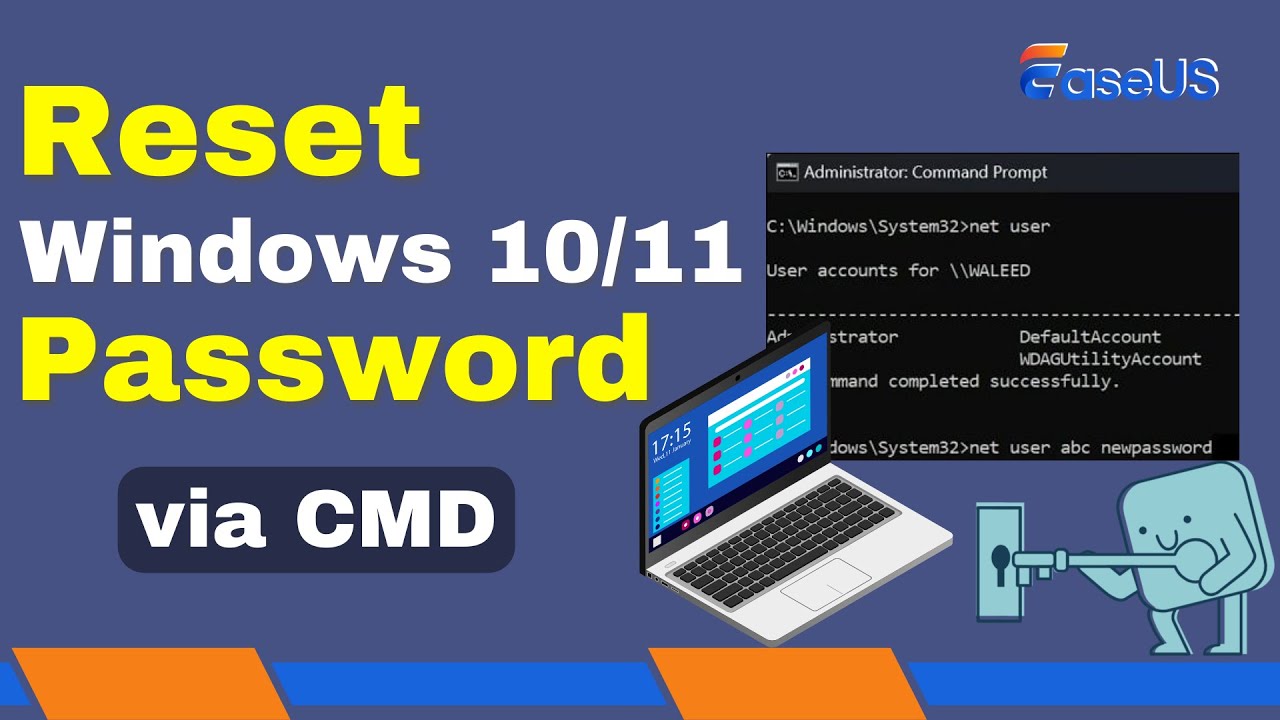
Bu adımları izleyerek, dijital alanınızın kontrolünü geri yükleyerek CMD kullanarak Windows 10 sisteminize erişebilirsiniz. Bu yöntem, bilgisayarlar hakkında bazı temel bilgiler gerektirir. Daha basit bir yol istiyorsanız, EaseUS Partition Master'ı seçin.
Windows 10 Parolasını Başlangıçtan Sıfırlama
Bilgisayarınızı sıfırlayarak bilgisayarınızın verilerini, programlarını ve ayarlarını silebilirsiniz. Bu yöntem ayrıca Windows parola sıfırlamasını başarmanıza da yardımcı olabilir. Ancak bilgisayarınızı sıfırlamak tüm dosyaları ve programları silecektir ve bu yöntem yeni bilgisayarlar veya önemli içeriği olmayan bilgisayarlar için daha uygundur.
Oturum açmadan Windows 10 parola sıfırlama işlemini gerçekleştirmek için aşağıdaki adımları izleyin:
Adım 1. Bilgisayarınızı yeniden başlatın ve " Shift " tuşuna basın.
Adım 2. Bir seçenek belirleyin > Sorun giderme'ye tıklayarak bu bilgisayarı sıfırlayın.
Adım 3. Bir seçenek belirleyin altında Her şeyi kaldır'ı seçin.

Bu yöntem bilgisayarınızdaki her şeyi kaldıracaktır. Windows 10 parolanızı veri kaybı olmadan sıfırlamak istiyorsanız, güvenli ve güvenilir bir yöntem seçmeniz daha iyi olur - EaseUS Partition Master'ın Parola Sıfırlama özelliği.
Oturum Açmak İçin Microsoft Hesap Parolasını Çevrimiçi Kullanın
Bilgisayarınıza erişmek için bir Microsoft hesabı kullanıyorsanız ve unutulmuş bir parola nedeniyle kendinizi dışarıda bulursanız kolay bir çözüm var. Microsoft, bilgisayarınıza hızla yeniden erişim sağlamanıza yardımcı olabilecek bir çevrimiçi parola sıfırlama özelliği sağlar. İşte böyle:
Adım 1. Microsoft Parola Sıfırlama Sayfasını çevrimiçi ziyaret edin ve bilgilerinizi girin.

Adım 2. "Kimliğinizi doğrulayın" penceresi açılacaktır. Sağladığınız iletişim yöntemi (e-posta, telefon veya Skype adı) için benzersiz bir kod almak üzere "Kod Al"a tıklayın.

Adım 3. Aldığınız benzersiz kodu girin ve "Şifrenizi Sıfırlayın" penceresi açılacaktır. Yeni bir şifre belirleyin ve "İleri"ye tıklayın.
Adım 4. Giriş ekranına geri dönün ve işlemi tamamlamak için yeni şifrenizi kullanarak bilgisayarınıza giriş yapın.
Windows 10 Parolasını Güvenli Modda Sıfırla
Windows 10 güncellemeleri oturum açma prosedürünüzü bozduğunda oturum açmadan Güvenli Mod'da parolanızı değiştirmenizi gerektiren bir çözüm var. Bu yöntem yeni başlayanlar için biraz karmaşık olsa da oldukça etkilidir.
Adım 1. Bilgisayarınızı yeniden başlatın ve oturum açma ekranına ulaşın. "Güç" simgesine tıklarken "shift" tuşunu basılı tutun.
Adım 2. "Sorun gider"e tıklayın, ardından "Gelişmiş Seçenekler"e geçin. Burada, "Windows Başlangıç Ayarları"na tıklayın ve ardından "Yeniden Başlat"ı seçin.
Adım 3. Şimdi F5 tuşuna basın.
Adım 4. Komut İstemi ile Güvenli Mod'da yeniden başlattıktan sonra, aşağıdaki komutu girmeniz istenecektir: "net user [kullanıcı adınız] [yeni şifreniz]."

Adım 5. Şimdi Güvenli Mod'dan çıkın ve bilgisayarınızı yeniden başlatın.
Artık yeni belirlediğiniz şifrenizle Windows'a giriş yapabilirsiniz.
Bu adımlar, Güvenli Mod'u kullanarak oturum açmadan Windows 10 parolanızı sıfırlamanıza yardımcı olacaktır.
İşletim Sistemini Yeniden Yükleyerek Parolayı Sıfırlayın
İşletim sistemini yeniden yüklemek, diğer her şey başarısız olursa ve Windows 10 cihazınız kilitlenirse en iyi seçenektir. Başka hiçbir şey işe yaramadıysa, size yeni bir başlangıç sağlayabilir, ancak olası veri kaybı nedeniyle yalnızca son seçenek olarak kullanılmalıdır.
Not: Windows 10 kurulum medyası oluşturmak önemlidir. EaseUS Partition Master, görevi tamamlamanıza yardımcı olmak için Medya Oluştur ve ISO Yaz özelliğini sunar. Herhangi bir hatayla karşılaşırsanız, bu araca başvurabilirsiniz.
Adım 1. Önemli verilerinizi buluta veya herhangi bir harici depolamaya yedekleyin.
Adım 2. Windows 10 yükleme medyasını oluşturmak için Microsoft'un Medya Oluşturma Aracı'nı kullanın.
Adım 3. Bilgisayarınızı kurulum diskinden başlatın.
Adım 4. Mevcut Windows diskini biçimlendirdikten sonra Windows 10'u yükleyin.
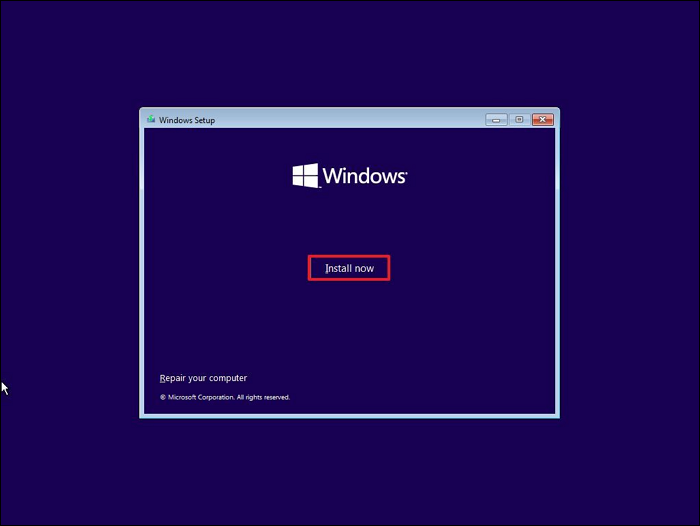
Adım 5. Kurulumu tamamlayın ve yeni bir kullanıcı hesabı ve parola oluşturun.
Verileriniz artık yedeklemeden geri yüklenebilir. Tebrikler! Windows 10 parolanızı oturum açmadan nasıl sıfırlayacağınızı keşfettiniz! Yukarıdaki öğretici hakkında net değilseniz, aşağıdaki videoyu izleyebilirsiniz:
Bu dijital büyüyü kendinize saklamayın; bu bilgi zenginliğini paylaşarak arkadaşlarınız arasında bir kahraman olun! Sonuçta, parola sorunlarıyla mücadele eden başka kimlerin olduğunu asla bilemezsiniz.
Çözüm
Bu gönderi, parolanızı kaybettiğinizde oturum açmadan Windows 10 bilgisayarınıza erişiminizi yeniden kazanmanız için rehberiniz oldu. Microsoft Account Password Online, kullanıcı dostu EaseUS Partition Master ve CMD ve parola sıfırlama diskleri gibi yerleşik Windows çözümleri dahil olmak üzere çeşitli seçenekler elde edersiniz.
Ancak en etkili ve zahmetsiz seçeneği istiyorsanız EaseUS Partition Master önerilen seçimdir. Windows 10 makinenize erişimi kolayca geri yüklemek için hızlı ve güvenli bir parola kurtarma prosedürü sunar.
Oturum Açmadan Windows 10 Parolası Nasıl Sıfırlanır SSS
Oturum açmadan Windows 10 parolanızı nasıl sıfırlayacağınız hakkında daha fazla sorunuz mu var? Doğru yerdesiniz! Belirli sorularınıza yanıt bulmak için bu SSS'lere göz atın.
1. Disk olmadan oturum açmadan Windows 10 şifrenizi nasıl sıfırlarsınız?
En hızlı ve kolay yol, "EaseUS Partition Master" gibi üçüncü taraf bir yardımcı programı kullanmaktır. Programı indirip yükleyerek ve ardından ekrandaki talimatları izleyerek şifrenizi sıfırlayın.
2. Komut İstemi'nde parolamı nasıl sıfırlarım?
Aşağıdaki adımları izleyin:
Adım 1. Bilgisayarınızı yeniden başlatın.
Adım 2. Gelişmiş Seçeneklere erişmek için F8 tuşuna basın.
Adım 3. "Komut İstemi"ni seçin ve "net user [kullanıcı adı] [şifre]" komutunu girin.
3. Windows şifreniz kilitlendiğinde nasıl sıfırlarsınız?
Kilitlendiğinizde, Microsoft Hesabı Çevrimiçi'ni kullanarak Windows parolanızı sıfırlayabilirsiniz.
Adım 1. Microsoft Parolayı Sıfırla sayfasına gidin ve bilgilerinizi doldurun.
Adım 2. İletişim kanalınızda size verilen özel kodu girin.
Adım 3. Yeni bir parola oluşturun.
İlgili Makaleler
-
Windows 10/8 / 7'de C Sürücüsü Alanını Artırmak için 3 Yol
![author icon]() Ezgi Bıçakcı/2022/09/21
Ezgi Bıçakcı/2022/09/21
-
Windows 10'da Sürücü Harfi ve Yolların Değiştir Gri Renkte Sorunu Düzeltildi
![author icon]() Ezgi Bıçakcı/2022/09/21
Ezgi Bıçakcı/2022/09/21
-
USB / Harici Sabit Sürücüde 'Dosya Hedef Dosya Sistemi için Çok Büyük' Sorunu Çözümü
![author icon]() Ezgi Bıçakcı/2022/09/21
Ezgi Bıçakcı/2022/09/21
-
Windows 10 Şifre Sıfırlama USB Ücretsiz İndirme - En Kolay
![author icon]() Banu/2024/09/12
Banu/2024/09/12